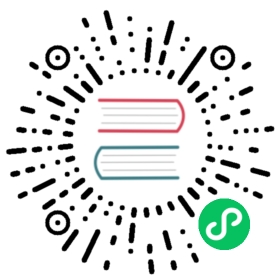Nexus3.x 的私有仓库
使用 Docker 官方的 Registry 创建的仓库面临一些维护问题。比如某些镜像删除以后空间默认是不会回收的,需要一些命令去回收空间然后重启 Registry。在企业中把内部的一些工具包放入 Nexus 中是比较常见的做法,最新版本 Nexus3.x 全面支持 Docker 的私有镜像。所以使用 Nexus3.x 一个软件来管理 Docker , Maven , Yum , PyPI 等是一个明智的选择。
启动 Nexus 容器
$ docker run -d --name nexus3 --restart=always \-p 8081:8081 \--mount src=nexus-data,target=/nexus-data \sonatype/nexus3
首次运行需等待 3-5 分钟,你可以使用 docker logs nexus3 -f 查看日志:
$ docker logs nexus3 -f2021-03-11 15:31:21,990+0000 INFO [jetty-main-1] *SYSTEM org.sonatype.nexus.bootstrap.jetty.JettyServer --------------------------------------------------Started Sonatype Nexus OSS 3.30.0-01-------------------------------------------------
如果你看到以上内容,说明 Nexus 已经启动成功,你可以使用浏览器打开 http://YourIP:8081 访问 Nexus 了。
首次运行请通过以下命令获取初始密码:
$ docker exec nexus3 cat /nexus-data/admin.password9266139e-41a2-4abb-92ec-e4142a3532cb
首次启动 Nexus 的默认帐号是 admin ,密码则是上边命令获取到的,点击右上角登录,首次登录需更改初始密码。
登录之后可以点击页面上方的齿轮按钮按照下面的方法进行设置。
创建仓库
创建一个私有仓库的方法: Repository->Repositories 点击右边菜单 Create repository 选择 docker (hosted)
- Name: 仓库的名称
- HTTP: 仓库单独的访问端口(例如:5001)
- Hosted -> Deployment pollcy: 请选择 Allow redeploy 否则无法上传 Docker 镜像。
其它的仓库创建方法请各位自己摸索,还可以创建一个 docker (proxy) 类型的仓库链接到 DockerHub 上。再创建一个 docker (group) 类型的仓库把刚才的 hosted 与 proxy 添加在一起。主机在访问的时候默认下载私有仓库中的镜像,如果没有将链接到 DockerHub 中下载并缓存到 Nexus 中。
添加访问权限
菜单 Security->Realms 把 Docker Bearer Token Realm 移到右边的框中保存。
添加用户规则:菜单 Security->Roles->Create role 在 Privlleges 选项搜索 docker 把相应的规则移动到右边的框中然后保存。
添加用户:菜单 Security->Users->Create local user 在 Roles 选项中选中刚才创建的规则移动到右边的窗口保存。
NGINX 加密代理
证书的生成请参见 私有仓库高级配置 里面证书生成一节。
NGINX 示例配置如下
upstream register{server "YourHostName OR IP":5001; #端口为上面添加私有镜像仓库时设置的 HTTP 选项的端口号check interval=3000 rise=2 fall=10 timeout=1000 type=http;check_http_send "HEAD / HTTP/1.0\r\n\r\n";check_http_expect_alive http_4xx;}server {server_name YourDomainName;#如果没有 DNS 服务器做解析,请删除此选项使用本机 IP 地址访问listen 443 ssl;ssl_certificate key/example.crt;ssl_certificate_key key/example.key;ssl_session_timeout 5m;ssl_protocols TLSv1 TLSv1.1 TLSv1.2;ssl_ciphers HIGH:!aNULL:!MD5;ssl_prefer_server_ciphers on;large_client_header_buffers 4 32k;client_max_body_size 300m;client_body_buffer_size 512k;proxy_connect_timeout 600;proxy_read_timeout 600;proxy_send_timeout 600;proxy_buffer_size 128k;proxy_buffers 4 64k;proxy_busy_buffers_size 128k;proxy_temp_file_write_size 512k;location / {proxy_set_header Host $host;proxy_set_header X-Forwarded-Proto $scheme;proxy_set_header X-Forwarded-Port $server_port;proxy_set_header X-Forwarded-For $proxy_add_x_forwarded_for;proxy_http_version 1.1;proxy_set_header Upgrade $http_upgrade;proxy_set_header Connection $connection_upgrade;proxy_redirect off;proxy_set_header X-Real-IP $remote_addr;proxy_pass http://register;proxy_read_timeout 900s;}error_page 500 502 503 504 /50x.html;}
Docker 主机访问镜像仓库
如果不启用 SSL 加密可以通过 前面章节 的方法添加非 https 仓库地址到 Docker 的配置文件中然后重启 Docker。
使用 SSL 加密以后程序需要访问就不能采用修改配置的方式了。具体方法如下:
$ openssl s_client -showcerts -connect YourDomainName OR HostIP:443 </dev/null 2>/dev/null|openssl x509 -outform PEM >ca.crt$ cat ca.crt | sudo tee -a /etc/ssl/certs/ca-certificates.crt$ systemctl restart docker
使用 docker login YourDomainName OR HostIP 进行测试,用户名密码填写上面 Nexus 中设置的。